在当今数字化时代,无论是办公、编程、设计还是娱乐,电脑都是我们不可或缺的工具,而键盘作为与电脑交互的主要设备之一,其功能远不止简单的字符输入,通过自定义组合键,我们可以极大地提高工作效率,简化操作流程,让我们的电脑使用体验更加个性化和高效。
一、什么是键盘自定义组合键
键盘自定义组合键,简单来说就是根据个人需求,将多个按键组合起来设置成一个特定的功能键,在Windows系统中,默认情况下“Ctrl + C”是复制,“Ctrl + V”是粘贴等,而自定义组合键则是让用户可以突破这些默认设定,按照自己的工作习惯或者特殊应用场景来创建新的组合键。
对于程序员来说,可能需要频繁地切换不同的代码编辑器窗口,并且在不同文件之间快速跳转,他们就可以自定义一个组合键,比如按下“Alt + Q”,就能直接打开某个特定的项目文件夹所在路径;或者“Ctrl + Shift + E”用于执行一段常用的编译命令,而无需再手动依次点击菜单选项或输入复杂的命令行指令。
二、自定义组合键的优势
(一)提高效率
1、减少鼠标操作
在日常工作中,我们常常需要不断地在鼠标和键盘之间切换,如果能够熟练运用自定义组合键,很多原本需要鼠标点击多次才能完成的操作,现在只需要按下几个按键就搞定了,在表格处理软件中,要对某一列数据进行筛选,通常我们需要用鼠标选中该列标题,然后点击菜单栏中的筛选按钮,如果我们为这个操作设置了自定义组合键,如“Ctrl + Alt + S”,那么只要轻轻敲击几下键盘,就可以迅速完成筛选操作,节省了大量时间。
2、快速访问常用功能
无论是写作、绘画还是数据分析,每个行业都有自己的一套常用功能,通过自定义组合键,我们可以将这些功能放在指尖之下,以自媒体作者为例,经常需要在文章中插入图片、添加超链接、调整段落格式等,如果能为这些操作设置快捷组合键,就能大大提高创作速度,Ctrl + Shift + P”用于插入一张本地图片,“Ctrl + L”用来添加超链接,“Ctrl + M”调整段落为多级列表格式等。
(二)适应个性化需求
1、符合工作习惯
每个人的思维方式和工作习惯都不尽相同,有些人更倾向于从左到右、从上到下的线性操作流程;而有些人则喜欢跳跃式地在不同任务之间切换,自定义组合键可以根据个人的工作习惯来进行设置,一位习惯先整理思路再开始写作的作者,可能会为启动思维导图软件设置一个方便记忆的组合键,像“Win + T”,这样在灵感涌现时可以快速打开思维导图工具进行记录,然后再回到文字编辑界面继续创作。

2、满足特殊场景需求
在一些特殊的工作场景下,自定义组合键也能发挥重要作用,比如游戏开发人员在调试游戏过程中,可能需要频繁地查看某个变量的值或者触发特定的游戏事件,他们可以为这些操作定制组合键,以便在游戏运行状态下快速获取所需信息或者测试新功能,同样,对于视频剪辑师而言,在处理大量的视频素材时,为了方便标记关键帧、调整特效参数等操作,也可以设置专属的组合键,提高视频制作的效率。
三、如何实现键盘自定义组合键
(一)操作系统自带功能
1、Windows系统
Windows系统提供了多种方式来设置自定义组合键,一种是在桌面快捷方式上设置,当我们为某个程序创建桌面快捷方式后,可以在快捷方式属性中找到“快捷键”设置项,这里可以为该程序设置一个全局的组合键,为记事本程序设置“Ctrl + Alt + N”为快捷键,当按下这个组合键时,就会直接打开记事本。
另一种是在系统设置中的“轻松访问”或者“键盘设置”中,可以对一些常见的操作(如截屏、显示搜索框等)设置快捷键,还可以通过注册表编辑器或者第三方工具(如AutoHotkey)来进一步深入自定义各种组合键。
2、Mac系统
Mac系统也有类似的功能,在系统偏好设置中的“键盘”选项里,有一个“快捷键”子菜单,用户可以为各种系统操作(如显示桌面、切换应用程序等)设置快捷键,针对特定应用,还可以为其内部的功能设置快捷键,在Safari浏览器中设置“Command + Option + F”为快速查找网页内容的快捷键。

(二)第三方软件辅助
1、AutoHotkey(适用于Windows)
AutoHotkey是一款非常强大的开源自动化脚本语言,它允许用户编写简单的脚本来创建自定义组合键,通过编写脚本,可以实现诸如模拟鼠标点击、发送文本字符串、执行一系列命令等复杂操作,我们可以编写一个脚本,当按下“Ctrl + Shift + A”时,自动打开浏览器并导航到指定的网站;或者按下“Alt + R”时,将当前窗口最小化并启动计算器程序,AutoHotkey还支持热键连发、热字符串(即输入某些特定字符串时自动替换为其他内容)等功能,极大地丰富了自定义组合键的应用场景。
2、Karabiner - Elements(适用于Mac)
Karabiner - Elements是Mac平台上的一款知名键盘定制软件,它可以重新映射键盘按键、创建复杂的组合键以及修改键盘重复率等参数,对于想要深度定制Mac键盘行为的用户来说,这是一个非常好的选择,可以将Caps Lock键重新映射为Control键,或者创建一个组合键,当按下“Shift + Command + Space”时,打开特定的应用程序坞(Dock)中的某个应用程序。
四、注意事项
虽然自定义组合键能够带来诸多便利,但在设置过程中也需要注意一些事项。
1、避免冲突
由于操作系统和各种应用程序本身已经预设了很多快捷键,所以在自定义组合键时一定要避免与它们发生冲突,否则可能会导致自定义的组合键无法正常工作,或者误触发其他不相关的操作,不要轻易将“Ctrl + S”(默认保存操作)重新定义为其他功能,因为这可能会导致在文档编辑过程中无法正常保存文件。
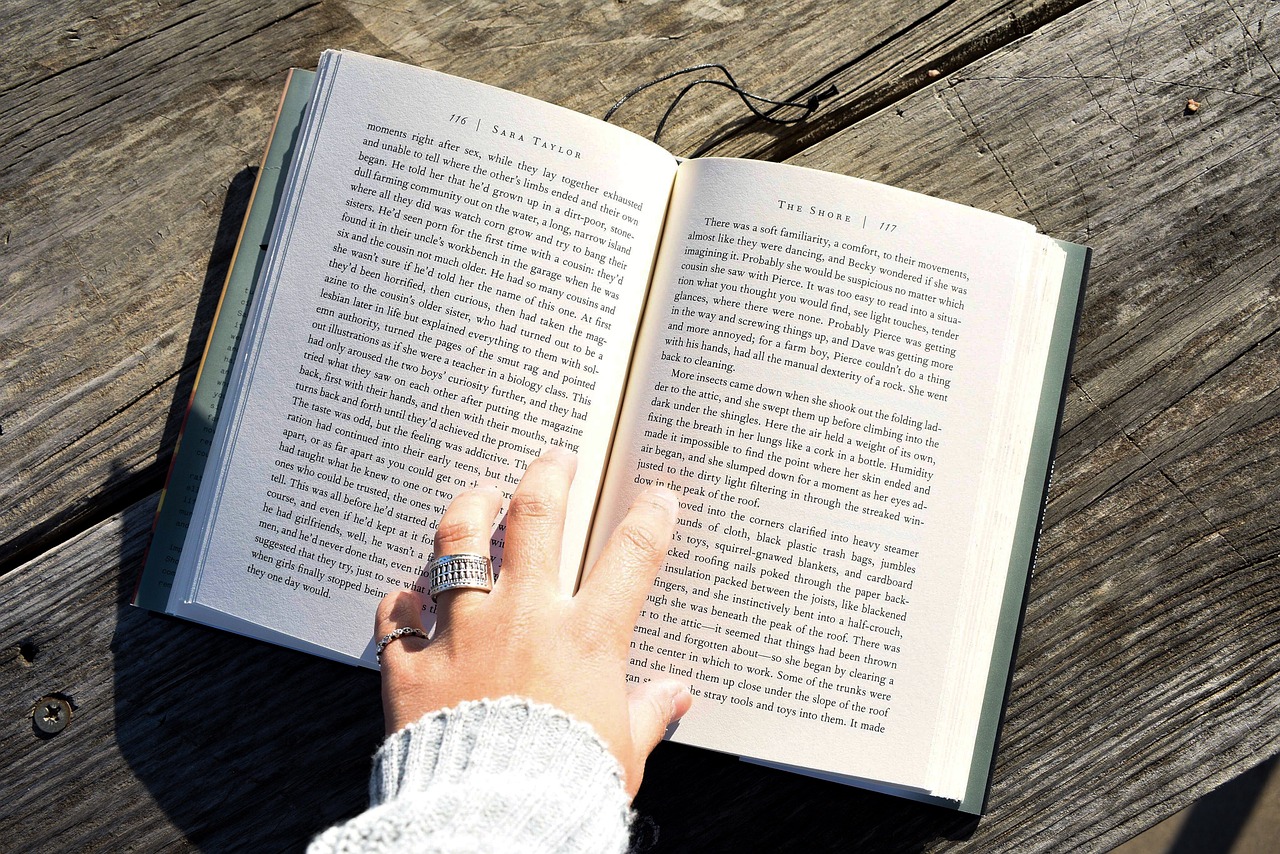
2、记忆难度
过多过复杂的自定义组合键可能会增加记忆的难度,我们应该尽量保持组合键的简洁性和规律性,便于自己快速掌握,也可以将一些相似功能的组合键设置成类似的按键组合,将与文件操作相关的组合键都包含“Ctrl”键,而与窗口管理相关的组合键包含“Alt”键等,这样有助于形成肌肉记忆,提高使用效率。
3、兼容性
在使用第三方软件设置自定义组合键时,要注意软件与操作系统版本之间的兼容性问题,有些旧版本的软件可能无法在新版本的操作系统上正常工作,或者存在一些未知的bug,在下载和安装第三方软件之前,最好先查看其官方说明或者用户评价,确保其能够在自己的电脑环境中稳定运行。
键盘自定义组合键是一个非常实用的功能,它可以帮助我们在各种电脑使用场景下提高效率、满足个性化需求,随着技术的不断发展,未来可能会有更多便捷的方式来设置和管理自定义组合键,让我们拭目以待吧。











